Samsung SPH-M920ZKASPR User Manual
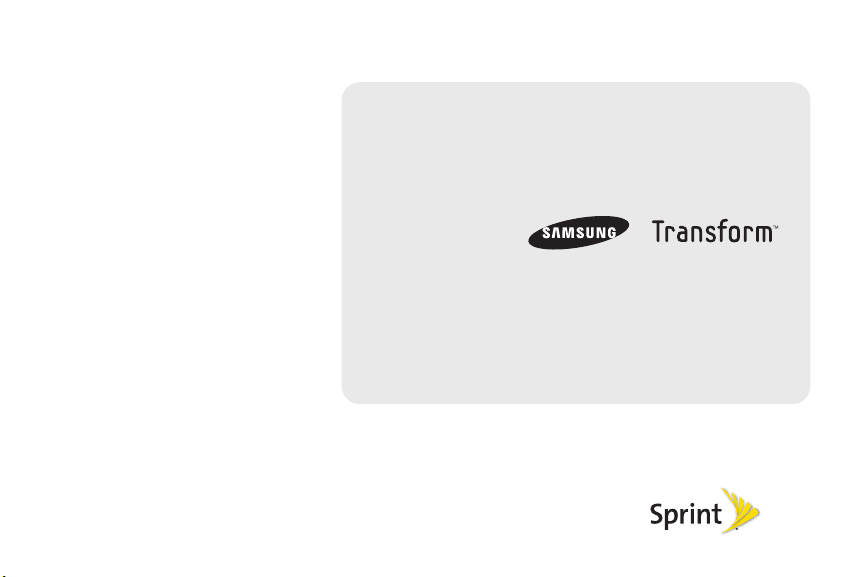
© 2010 Sprint. Sprint y su logotipo son marcas comerciales de
Sprint. Las otras marcas pertenecen a sus respectivos propietarios
10/ 8/10
Manual del usuario
www.sprint.com
.
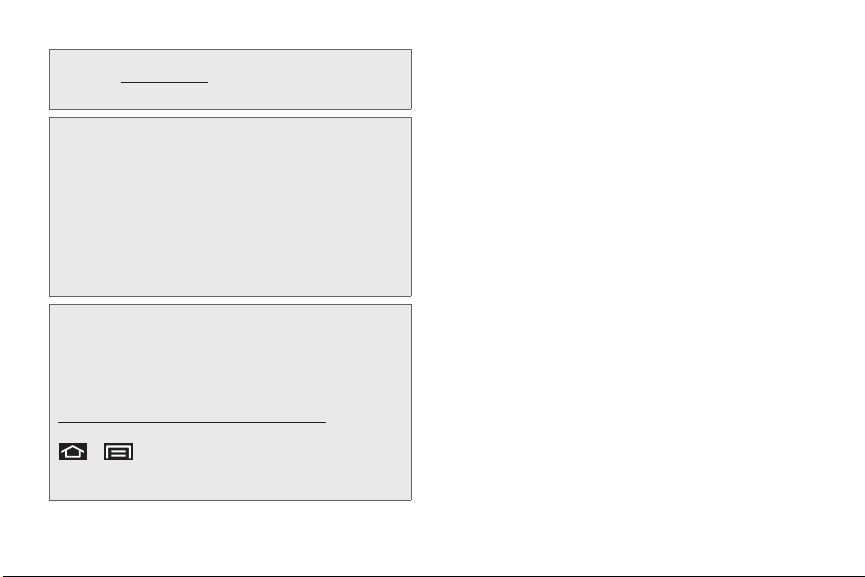
Consejo: Para encontrar este manual en inglés, visita
www.sprint.com y haz clic en Support (Soporte) >
Devices (Dispositivo).
Mensaje de privacidad importante – las políticas de Sprint a
menudo no se aplican a aplicaciones de terceros. Es posible
que dichas aplicaciones accedan a tu información personal o
requieran que Sprint divulgue al proveedor de la aplicación de
terceros, la información que figure para ti como cliente. Para
averiguar cómo una aplicación de terceros recolecta, accede
a, usa o divulga tu información personal, lee las políticas del
proveedor de la aplicación, las cuales se encuentran
normalmente en su sitio web. Si no te sientes cómodo con las
políticas de la aplicación de terceros, no utilices la aplicación.
Software de código abierto – Algunos componentes de
software de este producto incorporan código fuente cubierto
bajo las licencias GNU GPL (licencia pública general), GNU
LGPL (licencia pública general menor), OpenSSL y BSD, así
como otras licencias de código abierto. Para obtener el código
de origen cubierto bajo las licencias de origen libre, visita:
http://opensource.samsungmobile.com/index.jsp.
Este dispositivo usa software de código abierto. Presiona
> y pulsa en Configuración > Acerca del
teléfono > Información legal
en el dispositivo para
más detalles.
SPH-M920_UG_DI01_PS_100810_F6
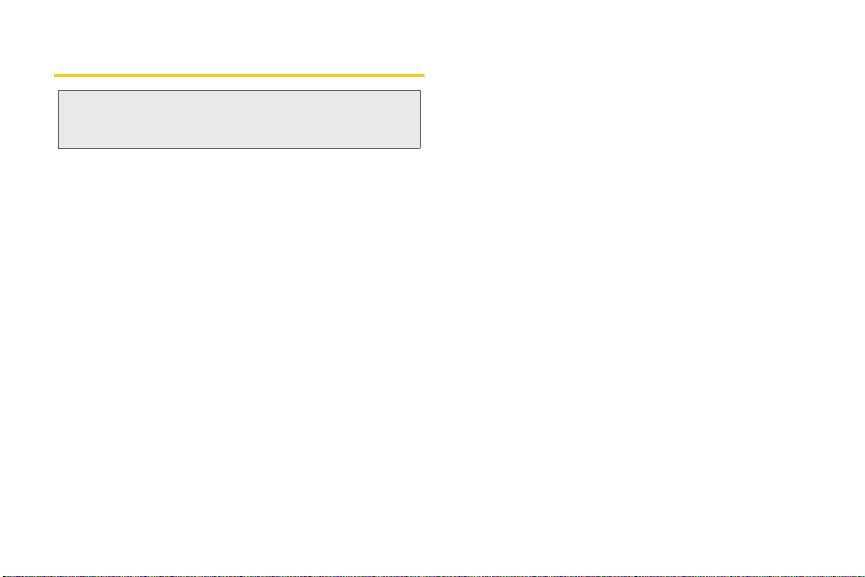
Contenido
Consejo: ¿Estás buscando algo? Si no lo ves en los
Sección 1: Para empezar. . . . . . . . . . . . . . . . . . 1
1A. Configuración del servicio . . . . . . . . . . . . 2
Sección 2: El teléfono . . . . . . . . . . . . . . . . . . . . 11
2A. Funciones básicas del dispositivo . . . . 12
encabezados mostrados aquí, prueba el índice en
la página 213.
Introducción . . . . . . . . . . . . . . . . . . . . . . . . . . . . . . . . i
Menú del dispositivo . . . . . . . . . . . . . . . . . . . . . . . . . i
Configuración del dispositivo . . . . . . . . . . . . . . . . 2
Activación del dispositivo . . . . . . . . . . . . . . . . . . . . 4
Configuración del correo de voz . . . . . . . . . . . . . 7
Contraseñas de la cuenta Sprint . . . . . . . . . . . . . 8
Obtención de ayuda . . . . . . . . . . . . . . . . . . . . . . . . 8
El dispositivo . . . . . . . . . . . . . . . . . . . . . . . . . . . . . . 13
Visualización de la pantalla . . . . . . . . . . . . . . . . . 17
Encendido y apagado del dispositivo . . . . . . . . 20
Batería y cargador . . . . . . . . . . . . . . . . . . . . . . . . . 21
Teclas de funciones del dispositivo . . . . . . . . . . 24
Navegación y personalización . . . . . . . . . . . . . . 28
Visualización de tu número telefónico . . . . . . . 42
Introducción de texto usando el teclado
teclado en pantalla . . . . . . . . . . . . . . . . . . . . . . . . 42
Introducción de texto usando el teclado
QWERTY . . . . . . . . . . . . . . . . . . . . . . . . . . . . . . . . . 46
Creación de una cuenta de Google . . . . . . . . . 50
2B. Realización y contestación
de llamadas 51
Realización de llamadas . . . . . . . . . . . . . . . . . . . 51
Opciones de marcación . . . . . . . . . . . . . . . . . . . 52
Contestación de llamadas . . . . . . . . . . . . . . . . . 52
Notificación de llamadas perdidas . . . . . . . . . . 53
Llamadas a números de emergencia . . . . . . . . 53
Opciones durante una llamada . . . . . . . . . . . . . 55
Opciones de finalización de llamada . . . . . . . . 56
Opciones de llamada adicionales . . . . . . . . . . . 56
Cómo guardar un número telefónico . . . . . . . . 57
Búsqueda de un número telefónico . . . . . . . . . 58
Marcación desde la lista Contactos. . . . . . . . . . 58
Uso de favoritos . . . . . . . . . . . . . . . . . . . . . . . . . . . 58
Marcación de código con el signo de más (+) 59
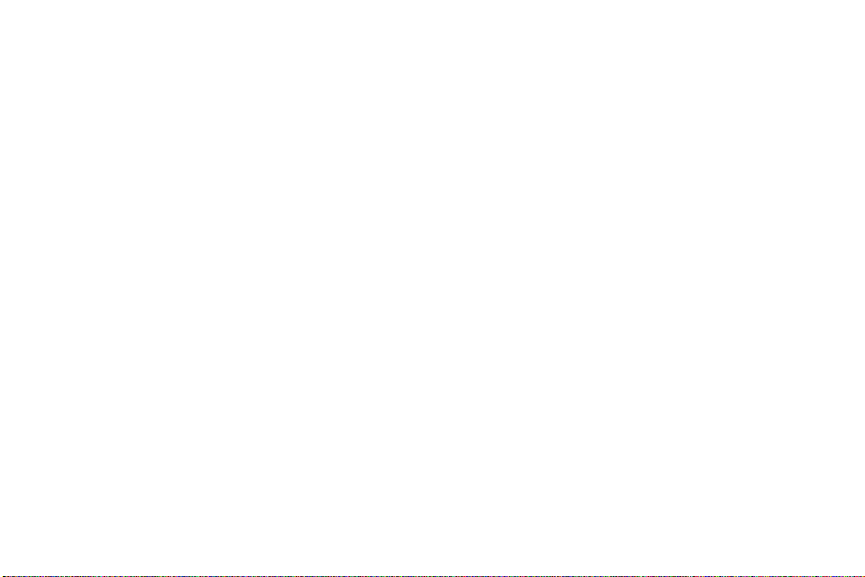
2C. Configuración . . . . . . . . . . . . . . . . . . . . . . 60
Configuración de sonido . . . . . . . . . . . . . . . . . . 60
Configuración de visualización . . . . . . . . . . . . . 63
Configuración del idioma . . . . . . . . . . . . . . . . . . 66
Configuración de ubicación . . . . . . . . . . . . . . . . 66
Sincronización de cuentas . . . . . . . . . . . . . . . . . . 67
Configuración de búsqueda . . . . . . . . . . . . . . . . 70
Configuración de llamada . . . . . . . . . . . . . . . . . . 71
Modo de avión . . . . . . . . . . . . . . . . . . . . . . . . . . . . 72
Uso de TTY con el servicio Sprint . . . . . . . . . . . . 72
Configuración de seguridad . . . . . . . . . . . . . . . . 74
2D. Registro de llamadas . . . . . . . . . . . . . . . . 81
Visualización del registro de llamadas . . . . . . . . 81
Opciones del registro de llamadas . . . . . . . . . . 82
Realización de una llamada desde el
registro de llamadas . . . . . . . . . . . . . . . . . . . . . . 84
Cómo guardar un número desde el
registro de llamadas . . . . . . . . . . . . . . . . . . . . . . 84
Modificación de un número desde el
registro de llamadas . . . . . . . . . . . . . . . . . . . . . . 85
Borrado del registro de llamadas . . . . . . . . . . . 85
2E. Contactos . . . . . . . . . . . . . . . . . . . . . . . . . . 86
Creación de una entrada nueva en
los contactos . . . . . . . . . . . . . . . . . . . . . . . . . . . . . 86
Confirmación de la sincronización
de contactos . . . . . . . . . . . . . . . . . . . . . . . . . . . . . . 88
Opciones de menú de contactos . . . . . . . . . . . . 89
Opciones de entradas en los contactos . . . . . . 90
Edición de una entrada en los contactos . . . . . 91
Adición de un número a una entrada en
los contactos . . . . . . . . . . . . . . . . . . . . . . . . . . . . . 92
Edición del número de una entrada en
los contactos . . . . . . . . . . . . . . . . . . . . . . . . . . . . . 92
Envío de contactos . . . . . . . . . . . . . . . . . . . . . . . . 93
Asignación de una foto a una entrada . . . . . . . 93
Eliminación de entradas . . . . . . . . . . . . . . . . . . . . 94
Adición de entradas a tus favoritos . . . . . . . . . . 94
2F. Calendario y herramientas . . . . . . . . . . 95
Antes de comenzar . . . . . . . . . . . . . . . . . . . . . . . . 95
Calendario . . . . . . . . . . . . . . . . . . . . . . . . . . . . . . . 95
Alarma . . . . . . . . . . . . . . . . . . . . . . . . . . . . . . . . . . 101
Calculadora . . . . . . . . . . . . . . . . . . . . . . . . . . . . . 102
Actualización del firmware del dispositivo . . . 103
Actualización del sistema operativo Android . 105
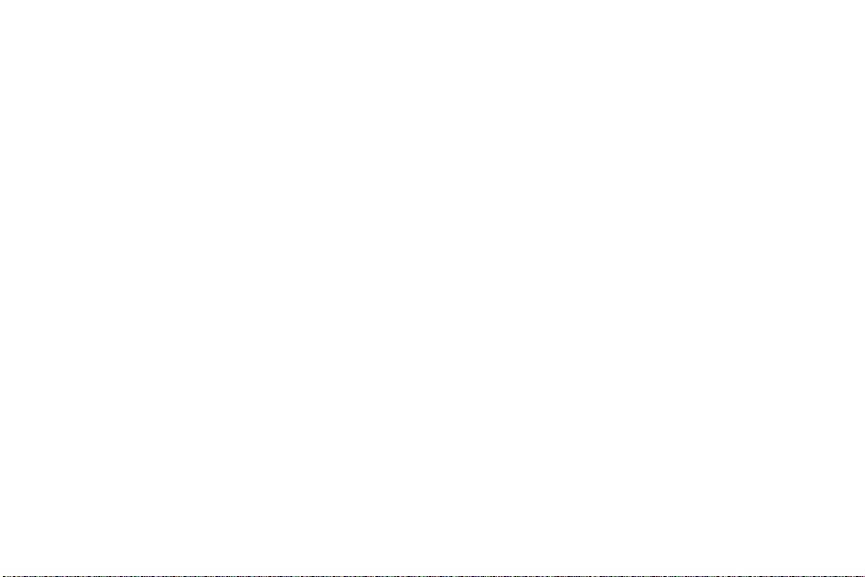
Actualización de tu perfil . . . . . . . . . . . . . . . . . . 105
Actualización de tu lista PRL . . . . . . . . . . . . . . . 106
2G. Servicios de voz . . . . . . . . . . . . . . . . . . . 107
Marcación por voz . . . . . . . . . . . . . . . . . . . . . . . . 107
Cómo abrir menús con el marcador por voz . 109
Texto a voz . . . . . . . . . . . . . . . . . . . . . . . . . . . . . . 109
Búsqueda de Voice (voz) . . . . . . . . . . . . . . . . . . 110
2H. Tarjeta microSD . . . . . . . . . . . . . . . . . . . . 111
Uso de la tarjeta microSD y el adaptador del
dispositivo . . . . . . . . . . . . . . . . . . . . . . . . . . . . . . . 111
Conexión del dispositivo a la computadora . . 113
Configuración de la tarjeta microSD . . . . . . . . 116
Información importante de conexión . . . . . . . . 117
2I. Cámara . . . . . . . . . . . . . . . . . . . . . . . . . . . 118
Cómo tomar fotos . . . . . . . . . . . . . . . . . . . . . . . . 118
Grabación de videos . . . . . . . . . . . . . . . . . . . . . . 124
2J. Bluetooth . . . . . . . . . . . . . . . . . . . . . . . . . . 127
Activación y desactivación de Bluetooth . . . . . 127
Uso del menú Configuración de Bluetooth . . 128
Emparejamiento de dispositivos Bluetooth . . . 129
Envío de contactos mediante Bluetooth . . . . . 131
Desconexión de una conexión Bluetooth
durante una llamada activa . . . . . . . . . . . . . . . . 132
Sección 3: Servicio Sprint . . . . . . . . . . . . . . . 133
3A. Servicio Sprint: Funciones básicas . . 134
Correo de voz visual . . . . . . . . . . . . . . . . . . . . . . 134
Mensajería de texto (SMS) . . . . . . . . . . . . . . . . 139
Mensajería multimedia (MMS) . . . . . . . . . . . . . 141
Identificación de llamada . . . . . . . . . . . . . . . . . . 145
Llamada en espera . . . . . . . . . . . . . . . . . . . . . . . 145
Realización de una llamada tripartita . . . . . . . 146
Redirección de llamadas . . . . . . . . . . . . . . . . . . 147
Roaming . . . . . . . . . . . . . . . . . . . . . . . . . . . . . . . . 147
3B. Internet y servicios de datos . . . . . . . . 151
Cómo comenzar a usar los servicios
de datos . . . . . . . . . . . . . . . . . . . . . . . . . . . . . . . . 151
Navegación por la web . . . . . . . . . . . . . . . . . . . 153
Wi-Fi . . . . . . . . . . . . . . . . . . . . . . . . . . . . . . . . . . . 160
Correo electrónico . . . . . . . . . . . . . . . . . . . . . . . 162
Uso de Android Market . . . . . . . . . . . . . . . . . . . 174
Aplicaciones de Sprint . . . . . . . . . . . . . . . . . . . . 175
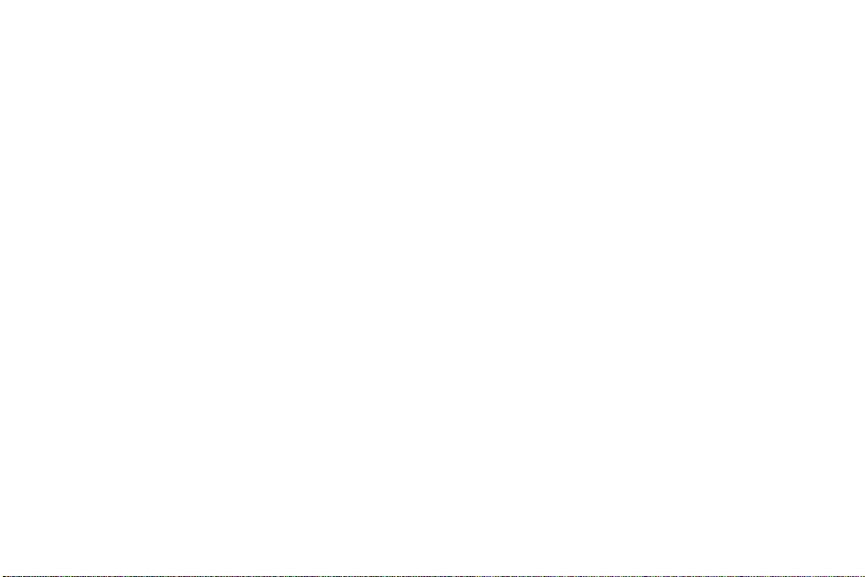
3C. Entretenimiento: Televisión y música 180
Para comenzar con Sprint TV y
Sprint Music . . . . . . . . . . . . . . . . . . . . . . . . . . . . 180
Sprint TV . . . . . . . . . . . . . . . . . . . . . . . . . . . . . . . . 181
Música . . . . . . . . . . . . . . . . . . . . . . . . . . . . . . . . . . 181
Transmisión continua de música . . . . . . . . . . 183
YouTube . . . . . . . . . . . . . . . . . . . . . . . . . . . . . . . . 184
3D. Navegación GPS . . . . . . . . . . . . . . . . . . . 185
Servicios de GPS . . . . . . . . . . . . . . . . . . . . . . . . 185
Google Maps . . . . . . . . . . . . . . . . . . . . . . . . . . . 185
TeleNav GPS Navigator . . . . . . . . . . . . . . . . . . . . 187
Obtención de indicaciones de ruta . . . . . . . . . 189
Navigation (Navegación) . . . . . . . . . . . . . . . . . . 194
Sección 4:
Información sobre seguridad y garantía . . 195
4A. Información importante para
tu seguridad 196
Precauciones en general . . . . . . . . . . . . . . . . . 196
Conservación del uso seguro de
y acceso a tu teléfono . . . . . . . . . . . . . . . . . . . . . 197
Uso de tu teléfono con un dispositivo
para sordera . . . . . . . . . . . . . . . . . . . . . . . . . . . . 198
Cuidado de la batería . . . . . . . . . . . . . . . . . . . . . 200
Potencia de radiofrecuencia (RF) . . . . . . . . . . . 201
Registros del propietario . . . . . . . . . . . . . . . . . . 203
Aviso del derecho de propiedad de
la guía del usuario . . . . . . . . . . . . . . . . . . . . . . . . 203
4B. Garantía del fabricante . . . . . . . . . . . . . 204
Garantía del fabricante . . . . . . . . . . . . . . . . . . . . 204
Índice . . . . . . . . . . . . . . . . . . . . . . . . . . . . . . . . . . . 213
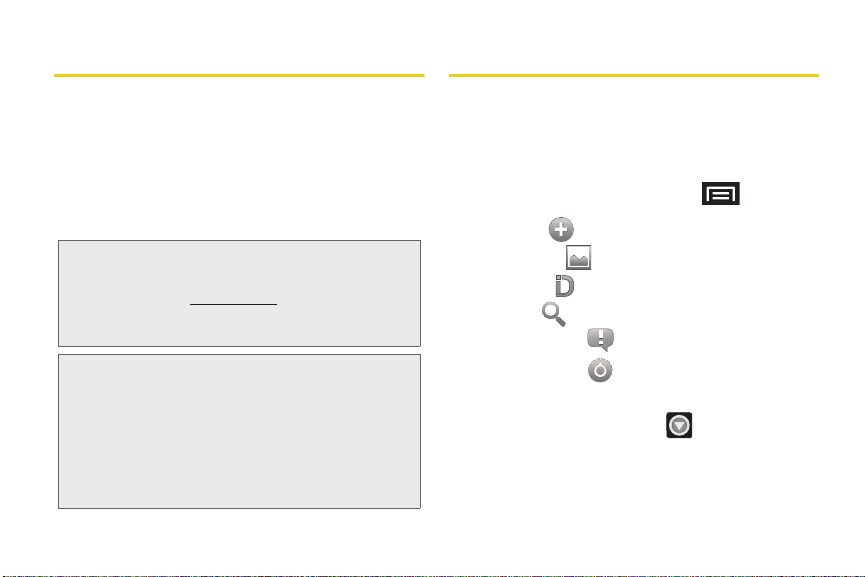
Introducción
Menú del dispositivo
Este Manual del usuario te presenta el servicio Sprint® y
todas las características de tu nuevo dispositivo. Está
dividido en cuatro secciones:
⽧ Sección 1: Para comenzar
⽧ Sección 2: El dispositivo
⽧ Sección 3: Características del servicio Sprint
⽧ Sección 4: Información sobre seguridad y garantía
Nota: Debido a que ocurren frecuentes actualizaciones del
software del teléfono, es posible que este manual
impreso no sea la versión más reciente para tu
teléfono. Visita
para tener acceso a la versión más reciente del
manual del usuario.
ADVERTENCIA: Consulta la sección Información
www.sprint.com y accede a My Sprint
importante de seguridad en la página 196
para obtener información que te ayudará a
utilizar el teléfono de manera segura. Si no
lees y sigues la información importante
sobre seguridad contenida en este manual
del teléfono, podrían producirse graves
lesiones corporales, la muerte o pérdidas
materiales.
En la tabla a continuación se describe la estructura del
menú principal del dispositivo. Para obtener
información sobre cómo usar los menús del
dispositivo, consulta “Navegación y personalización”
en la página 28.
Desde la pantalla de inicio, presiona
para abrir
el menú:
䡲 Agregar ( )
䡲 Papel tapiz ( )
䡲 Sprint ID ( )
䡲 Buscar ( )
䡲 Notificaciones ( )
䡲 Configuración ( )
Los menús del dispositivo con opciones adicionales
("sub-opciones") aparecen con junto a la entrada
en la lista.
Pulsa en este botón en la pantalla para que aparezcan
las opciones y características adicionales.
i
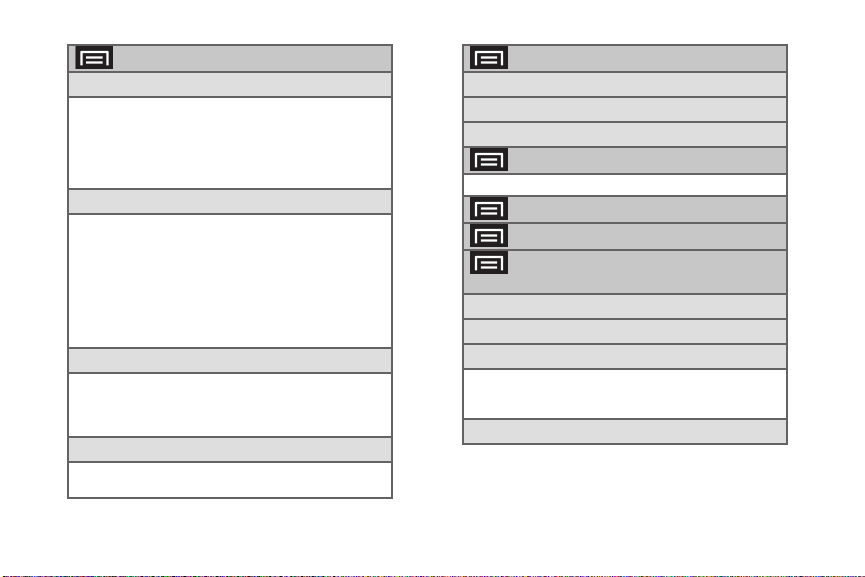
1: Accesos directos
2: Controles
3: Carpetas
4: Papeles tapiz
ii
> Agregar
1: Aplicaciones 2: Marcador
3: Contacto 4: Marcado directo
5: Mensaje directo 6: Indicaciones y navegación
7: Etiqueta de Gmail 8: Latitude (Latitud)
9: Lista de reproducción de música
10: Configurac.
1: Reloj analógico 2: Latitude (Latitud)
3: Música 4: Marco de imagen
5: Control de energía 6: Buscar
7: Sprint Tutorial Widget #1
8: Sprint Tutorial Widget #2
9: Sprint Tutorial Widget #3
10: Sprint Tutorial Widget #4
11: Sprint Tutorial Widget #5
12: Voicemail (Correo de voz) 13: YouTube
1: Carpeta nueva 2: Todos los contactos
3: Contactos con números de teléfono
4: Contactos de Google
5: Contactos marcados con asterisco
1: Imágenes de fono del ID2: Imágenes
3: Galería de papel tapiz
> Papel tapiz
1: Imágenes de fondo del ID
2: Imágenes
3: Galería de papel tapiz
>Sprint ID
1: Mi ID 2: Obtener nuevo
> Buscar
> Notificaciones
> Configuración > Redes inalám.
y redes
1: Modo avión (activar/desactivar)
2: Wi-Fi (activar/desactivar)
3: Configuración Wi-Fi
1: Wi-Fi (activar/desactivar)
2: Notificación de red (activar/desactivar)
3: Agregar red de Wi-Fi
4: Bluetooth (activar/desactivar)
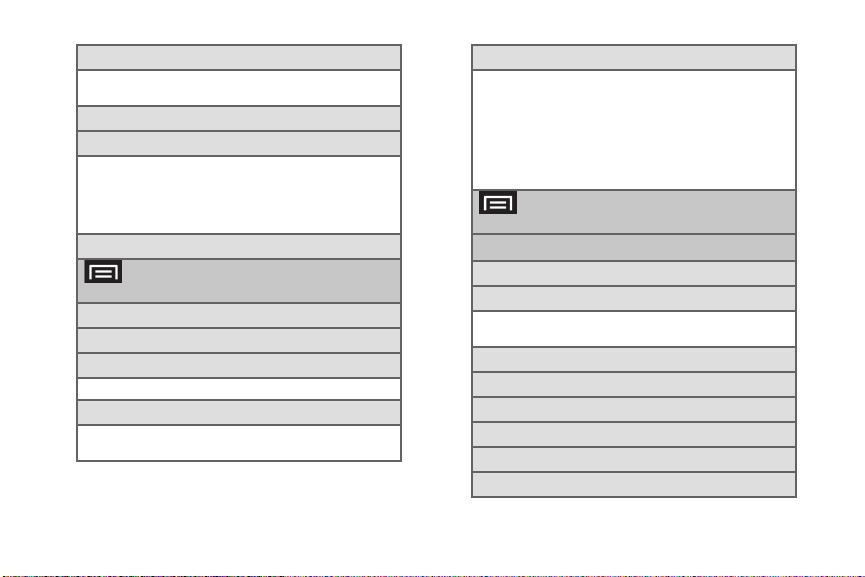
5: Config. de Bluetooth
1: Bluetooth (activar/desactivar) 2: Nombre del dispositivo
3: Visible (activar/desactivar) 4: Explorar dispositivos
6: Configuración de VPN
7: Redes de celulares
1: Roaming de datos (activar/desactivar)
2: Bloqueo de llamadas (activar/desactivar)
3: Bloqueo de datos en mo (activar/desactivar)
4: Sistema seleccionado (Página principal
sólamente/Automático)
8: Acceso telefónico a rede (activar/desactivar)
> Configuración > Configuración
de llamada
1: Marcación en América d (activar/desactivar)
2: Marcación internacional
3: DDTM
1: OFF (Desactivado) 2: ON (Activado)
4: TTY
1: TTY desactivado 2: TTY HCO
3: TTY VCO 4: TTY completo
5: Correo de voz ajustes
1: Notifications (Notificaciones)
2: Pictures (Imágenes) (activar/desactivar)
3: Speakerphone (Altoparlante) (activar/desactivar)
4: Change greeting (Cambiar saludo)
5: From name (Desde nombre)
6: Check for upgrade (Comprobar si hay
una actualización)
7: About Voicemail (Acerca del correo de voz)
> Configuración > Sonido y
visualización
Configuración de sonido:
1: Modo silencioso (activar/desactivar)
2: Volumen del timbre
1: Utilizar el volumen de las llamadas entrantes
para las notificaciones
3: Volumen de los medios
4: Tono de llamada del tel.
5: Vibración del teléfono (activar/desactivar)
6: Tono de llam. de notific.
7: Tonos audibles (activar/desactivar)
8: Selección audible (activar/desactivar)
iii

9: Comentarios hápticos (activar/desactivar)
10: Notificac. de tarjeta SD (activar/desactivar)
Configuración de visualización:
1: Orientación (activar/desactivar)
2: Animación
1: No hay animaciones 2: Algunas animaciones
3: Todas las animaciones
3: Brillo automático (activar/desactivar)
4: Brillo
5: Tiempo de espera de la p
1: 8 segundos 2: 15 segundos
3: 30 segundos 4: 1 minuto
5: 2 minutos 6: 10 minutos
7: 30 minutos
6: Tiempo de espera del tecl
1: 3 segundos 2: 6 segundos
3: 20 segundos 4: 1 minuto
5: Igual que el tiempo de espera de la pantalla
iv
> Configuración > Seguridad y
ubicación
Mi ubicación:
1: Utilizar redes inalám. (activar/desactivar)
2: Utilizar satélites de GPS (activar/desactivar)
Patrón de desbloqueo de la pantalla:
1: Config. patrón de desbloq.
2: Requiere un patrón (activar/desactivar)
3: Utilizar un patrón visible (activar/desactivar)
4: Usar retroalim. táctil (activar/desactivar)
Contraseñas:
1: Contraseñas visibles (activar/desactivar)
Almacenamiento de la credencial:
1: Utilizar credenciales seg (activar/desactivar)
2: Instalar de la tarjeta SD
3: Establecer contraseña
4: Borrar almacenamiento
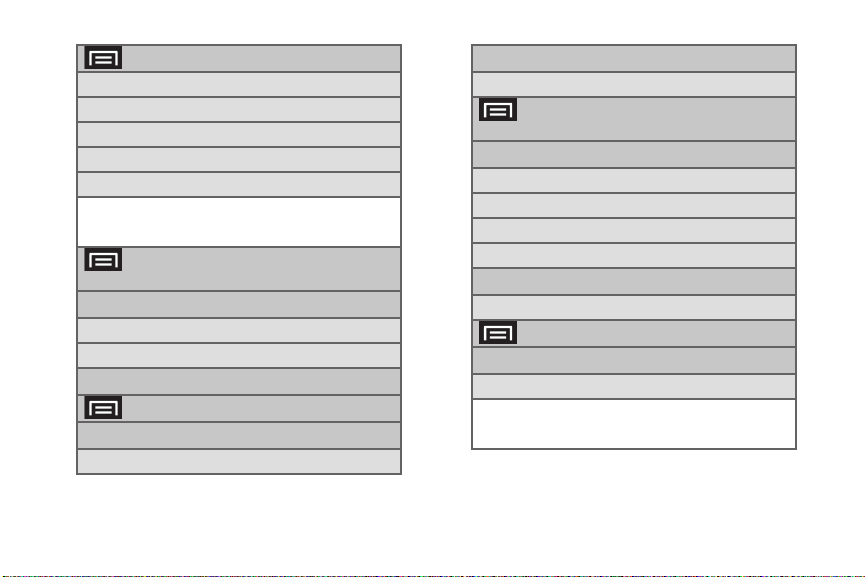
> Configuración > Aplicaciones
1: Fuentes desconocidas (activar/desactivar)
2: Lanzamiento rápido
3: Administrar aplicaciones
4: Servicios en ejecución
5: Desarrollo
1: Depuración de USB (activar/desactivar)
2: Permanecer activo (activar/desactivar)
3: Permitir ubic. de prueba (activar/desactivar)
> Configuración > Cuentas y
sincronización
Configuración de sincronización general:
1: Datos de fondo (activar/desactivar)
2: Sincroniz. automática (activar/desactivar)
Administrar cuentas:
> Configuración > Privacidad
Ubicación:
1: Utilizar Mi ubicación (activar/desactivar)
Datos personales:
1: Restabl. datos de fábrica
> Configuración > Tarjeta SD
y almac.
Tarjeta SD:
1: Espacio total
2: Espacio disponible
3: Desmontar la tarjeta SD
4: Formatear tarjeta SD
Espacio de almac. interno del tel.:
1: Espacio disponible
> Configuración > Buscar
Búsqueda en la Web:
1: Config. de búsq. de Google
1: Ver sugerencias web
2: Search history (Historial de búsqueda)3: Manage
search history (Administrar historial de búsqueda)
v
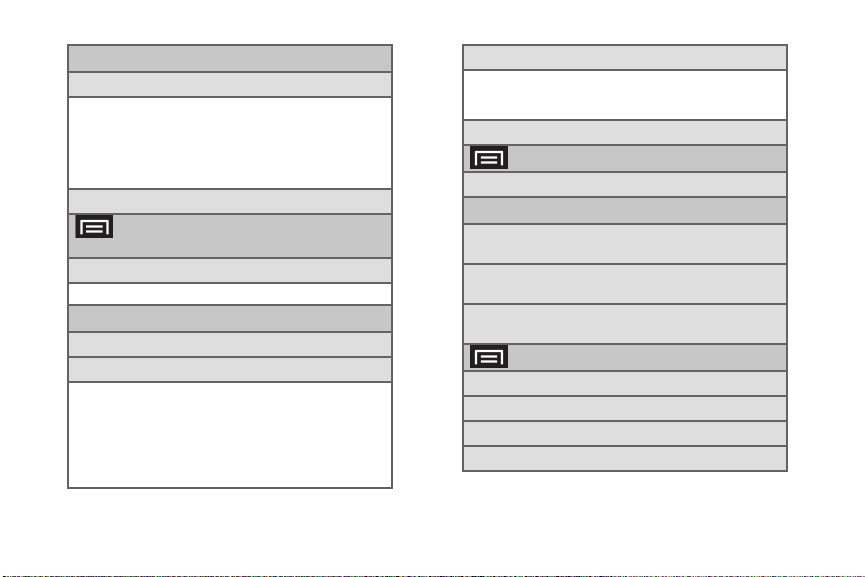
Cuadro de búsqueda rápida:
1: Elementos de búsqueda
1: Navegador (activar/desactivar)2: Apps (Aplicaciones)
(activar/desactivar)
3: Contactos (activar/desactivar)
4: Voicemail (Correo de voz) (activar/desactivar)
5: YouTube (activar/desactivar)6: Música (activar/
desactivar)
2: Borrar accesos dir. de búsq.
> Configuración > Idioma & del
teclado
1: Seleccionar país
1: English (Inglés) 2: Español
Configuración de texto:
1: Teclado de Android (activar/desactivar)
2: Teclado de Android
1: Vibrar al pulsar teclas (activar/desactivar)
2: Sonar al pulsar las teclas (activar/desactivar)
3: Mayúsculas automáticas (activar/desactivar)
4: Entrada por voz (activar/desactivar)
5: Quick fixes (Correcciones rápidas) (On/Off)
6: Mostrar sugerencias (activar/desactivar)
7: Completar automát. (activar/desactivar)
vi
3: Teclado del dispositivo
1: Reemplazar automát. (activar/desactivar)
2: Uso automát. de mayús. (activar/desactivar)
3: Puntuación automática (activar/desactivar)
4: Diccionario del usuario
> Configuración > Accesibilidad
1. Accesibilidad (activar/desactivar)
Servicios de accesibilidad:
1: TalkBack (Retroaliment. de voz) (activar/
desactivar)
2: SoundBack (Retroaliment. de sonido)
(activar/desactivar)
3: KickBack (Retroaliment. de vibración)
(activar/desactivar)
> Configuración > Texto a voz
1: Escucha un ejemplo
2: Instalar datos de voz
3: Usar siempre mi config. (activar/desactivar)
4: Decir ID de llamada entr (activar/desactivar)
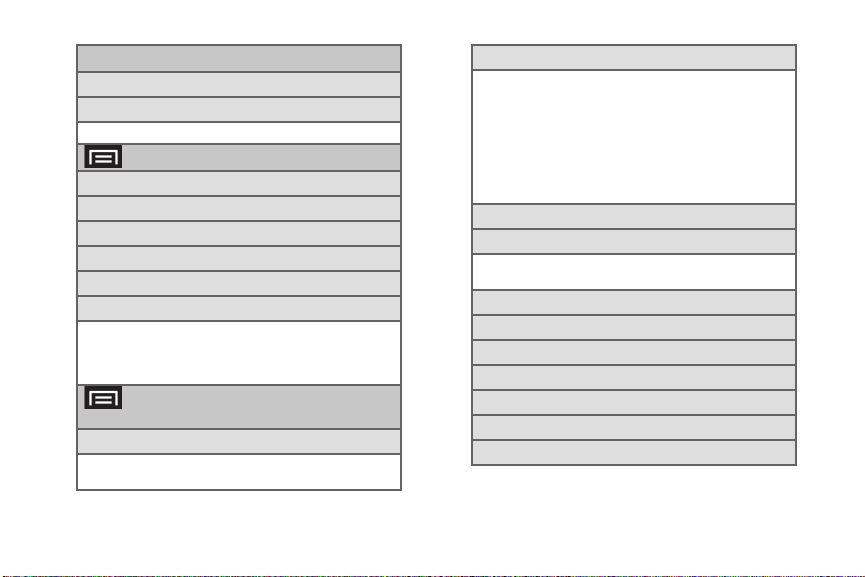
Configuración predeterminada:
1: Índice de voz
2: Idioma
1: Inglés (Estados Unidos)2: Español
> Configuración > Fecha y hora
1: Automático (activar/desactivar)
2: Establecer fecha
3: Seleccionar zona horaria
4: Establecer la hora
5: Usar formato de 24 h (activar/desactivar)
6: Sel. el formato de fecha
1: Normal (12/31/2010)
2: 12/31/2010
3: 31/12/2010
4: 2010/12/31
> Configuración >Acerca del
teléfono
1: Actualizaciones del Sistema
1: Actualización del firmware2: Actualización Profile (perfil)
3: Actualización PRL 4: Actualización de Android
2: Estado
1: Estado de batería 2: Mi número de teléfono
3: MIN 4: Versión de PRL
5: MEID 6: Red
7: Potencia de la señal 8: Tipo de red de celulares
9: Estado del servicio 10: Roaming
11: Estado de red de celulares
12: Dirección MAC de Wi-Fi
13: Dirección de Bluetooth
14: Hora productiva
3: Uso de la batería
4: Información legal
1: Abrir licencias de origen2: Google legal
3: Alerta de privacidad de Sprint
5: Tutorial del sistema
6: Número de modelo
7: Versión de prog. inalt.
8: Versión de banda de base
9: Versión núcleo
10: Crear número
11: Versión de hardware
vii
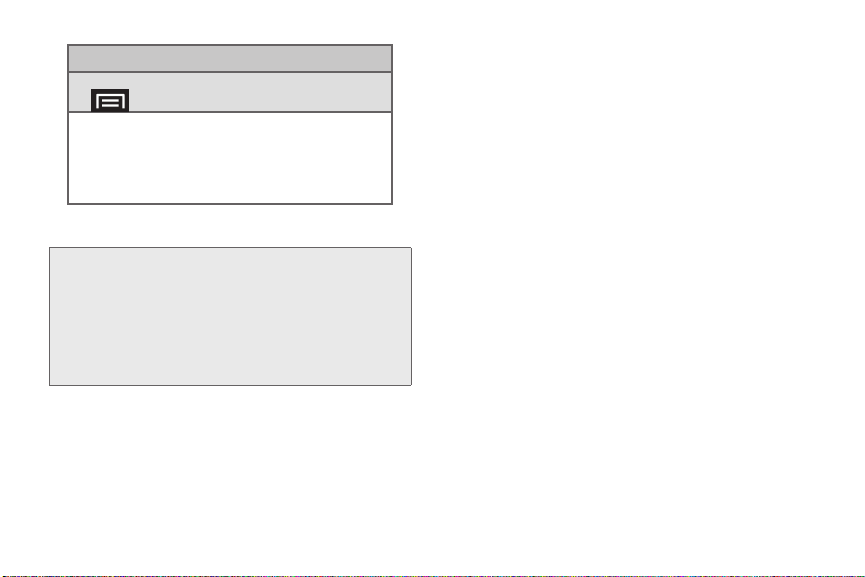
Menú durante el uso
Mientras te encuentras en una llamada, presiona
para que aparezcan las siguientes opciones:
1: Mostrar/Ocultar teclado telefónico
2: Agregar llamada
3: Fin de llam.
4: Silenciar (activar/desactivar)
5: Altavoces (activar/desactivar)
6: Bluetooth (activar/desactivar)
ADVERTENCIA: Si tu dispositivo tiene una pantalla táctil,
ten en cuenta que ésta responde mejor a
un toque ligero del dedo. El uso de una
fuerza excesiva o un objeto metálico al
presionar sobre la pantalla táctil puede
dañar la superficie de cristal templado y
anular la garantía. Consulta “Garantía del
fabricante” en la página 204.
viii
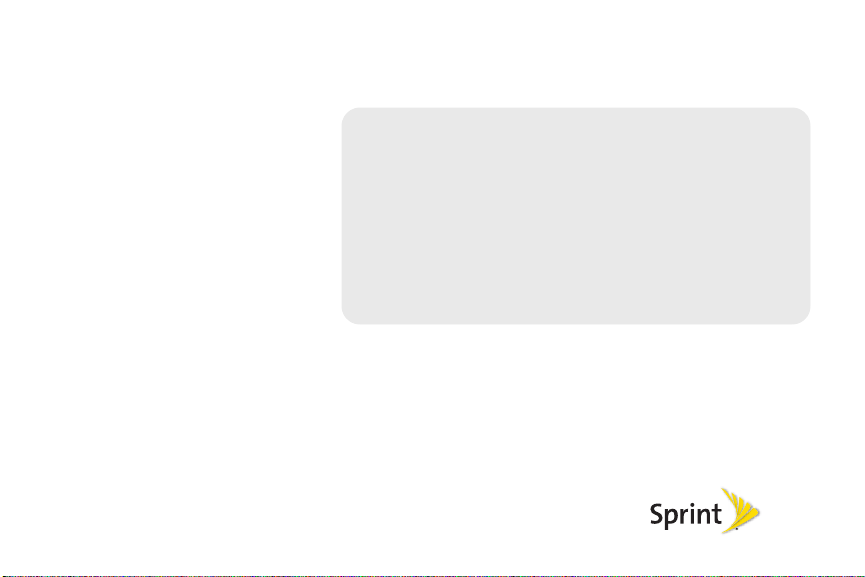
Seccíon 1
Para empezar
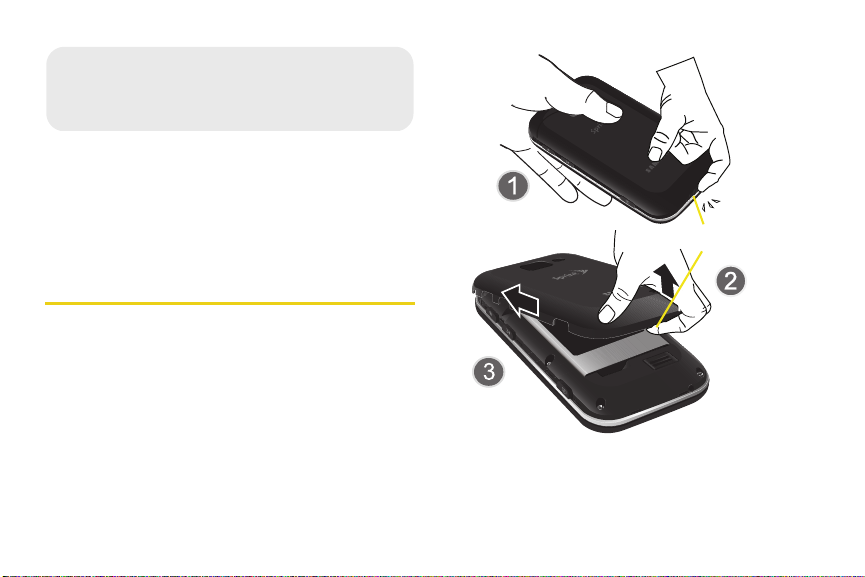
⽧
1A. Configuración del
servicio
Retén de liberación
Configuración del dispositivo (página 2)
⽧
Activación del dispositivo (página 4)
⽧
Configuración del correo de voz (página 7)
⽧
Contraseñas de la cuenta Sprint (página 8)
⽧
Obtención de ayuda (página 8)
Configuración del dispositivo
1.
Instala la batería.
䡲
Extrae la batería de su paquete.
䡲
Sujeta firmemente el dispositivo y ubica el retén de
liberación de la tapa.
䡲
Coloca la uña de tu dedo en la abertura y levanta la
tapa para quitarla del dispositivo (similar a abrir una
lata de soda).
2 1A. Configuración del servicio
䡲
Inserta la batería en la apertura de la parte posterior
del dispositivo, asegurándote de que los conectores
estén alineados. Presiona suavemente para
asegurar la batería en su lugar.
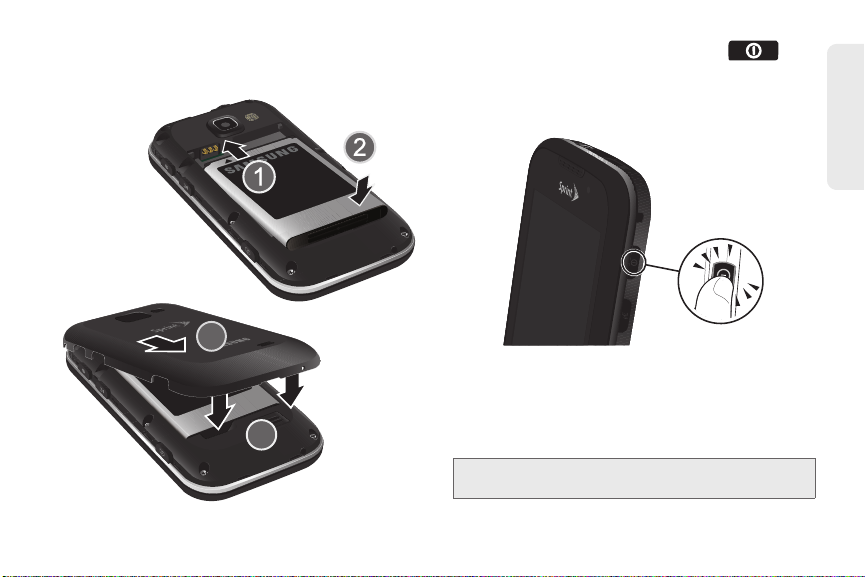
䡲
Coloca la tapa de la batería sobre el compartimiento
de la batería y presiónala hacia abajo hasta que
oigas un clic.
2.
Presiona y mantén presionada la tecla para
encender el dispositivo.
䡲
Si el dispositivo está activado, se encenderá,
buscará el servicio Sprint y entrará en el modo de
espera.
Desbloqueo de la pantalla del dispositivo
䊳
Para desbloquear el teléfono desde esta pantalla,
toca y arrastra el icono de bloqueo horizontalmente
por la pantalla o extrae el teclado QWERTY.
Nota:
Las pantallas pueden ser diferentes y se basan en la
imagen de pantalla instalada que escogen los usuarios.
1A. Configuración del servicio 3
del servicio
Configuración
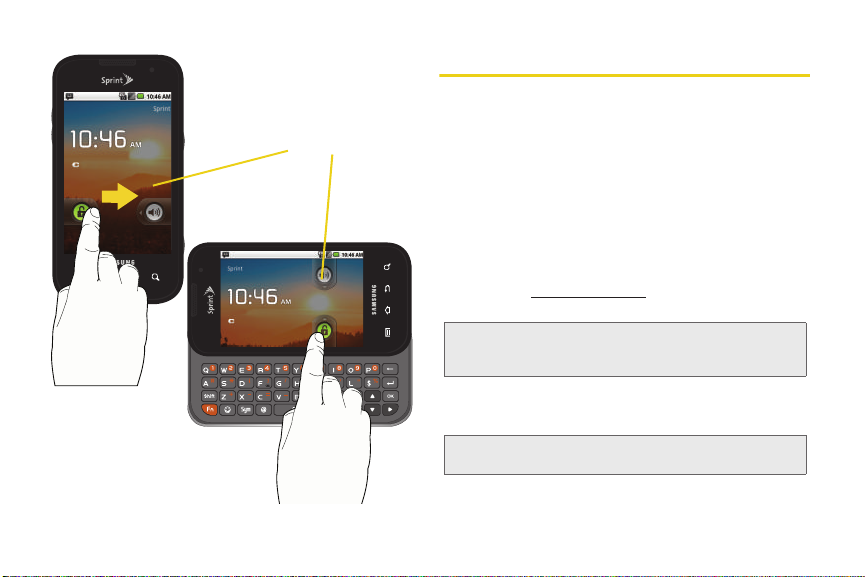
sábado 26 de agosto
Cargando
Desbloqueo de la pantalla
sábado 26 de agosto
Cargando
4 1A. Configuración del servicio
Activación del dispositivo
䢇 Si compraste el dispositivo en una tienda Sprint
debería estar activado y listo para usarse.
䢇 Si recibiste el dispositivo por correo y se trata de una
nueva cuenta de Sprint o una nueva línea de servicio
dispositivo está diseñado para activarse
automáticamente. Para confirmar la activación, realiza
una llamada.
䢇 Si recibiste el dispositivo por correo y estás activándolo
para un número existente en tu cuenta
cambiando de teléfono), puedes activarlo en tu
computadora en línea o directamente en el teléfono.
䡲 Activación en la computadora:
●
Ve a
䡲 Activación en el teléfono:
sprint.com/activate
Importante:
1.
Nota:
Por motivos de seguridad, necesitarás tu número
de teléfono Sprint y código PIN para usar este
método de activación.
Enciende tu nuevo teléfono. (Asegúrate de que el
antiguo esté apagado.) El teléfono intentará
automáticamente una activación manos libres.
El teléfono necesitará completar un intento de una
activación manos libres antes de poder continuar.
y sigue las instrucciones.
, ya
, el
(estás
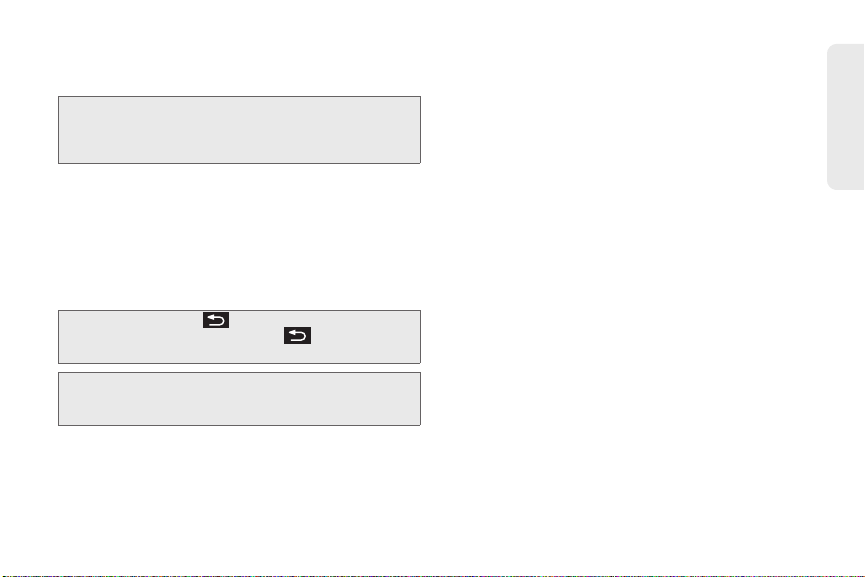
2.
Pulsa en
Activate
activación automática e iniciar el asistente de
activación manual.
Nota:
Si no suspendes la activación manos libres, el teléfono
intentará activarse automáticamente cinco veces. Espera
hasta que
Retry
en
3.
Sigue las indicaciones en pantalla para completar el
proceso de activación.
4.
Cuando hayas terminado con el asistente, realiza una
llamada para confirmar la activación.
䢇
Si tu dispositivo todavía no está activado o si no tienes
acceso a Internet, ponte en contacto con el servicio de
atención al cliente de Sprint llamando al
para obtener ayuda.
Consejo:
No presiones mientras el dispositivo está
siendo activado. Si presionas , se cancelará el
proceso de activación.
Nota:
Si tienes problemas con la activación, ponte en contacto
con el servicio de atención al cliente de Sprint llamando al
1-88 8-211-4727
(Activar) para suspender la
Retry
(Reintentar) aparezca en la pantalla. Pulsa
y después en
Activate
(Activar).
desde cualquier otro teléfono.
1-888-211-4727
Sprint ID
Una vez que el dispositivo esté activado, la próxima cosa
que necesitarás hacer es instalar un paquete de ID. Los
paquetes de ID son paquetes de applicaciones, tonos de
llamada, papel tapiz, configuraciones y más. Para la
instalación de los paquetes de ID se utiliza una aplicación
llamada Sprint ID.
Puedes tener hasta seis paquetes de ID instalados al
mismo tiempo y puedes cambiar fácilmente desde un
paquete de ID a otro sin perder ninguna aplicación ya
instalada.
Por ejemplo, si instalas el paquete de Sprint ID pack, las
aplicaciones de Sprint como Sprint TV, TeleNav™ GPS
Navigator, NASCAR Sprint Cup Mobile y Sprint Football Live
permanecerán en tus aplicaciones.
Antes de comenzar a usar tu dispositivo recientemente
activado, deberás instalar primero un paquete de Sprint ID.
1A. Configuración del servicio 5
del servicio
Configuración
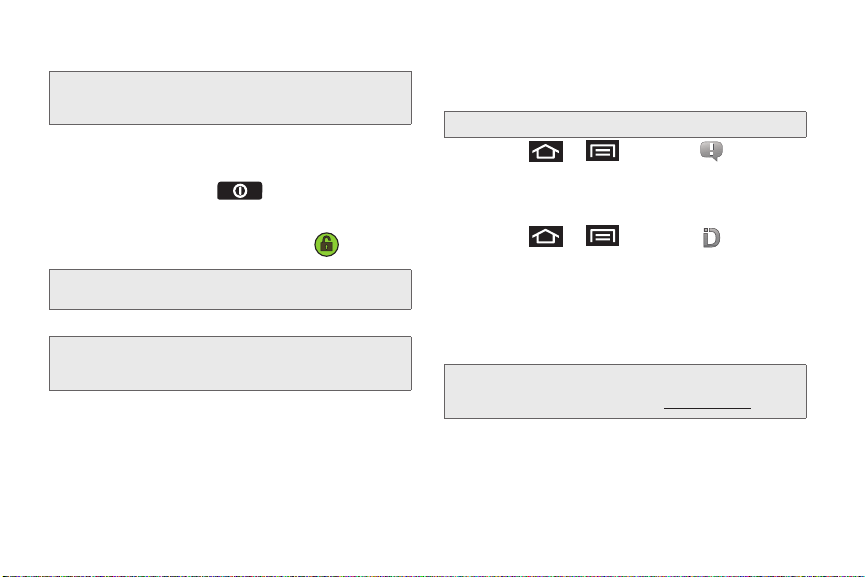
Instalación del primer paquete de ID
Nota:
Antes de instalar un paquete de ID, el dispositivo debe
estar activado, la batería debería estar completamente
cargada y debes estar un área de cobertura de red.
1.
Pulsa en
Install an ID
Welcome to Sprint ID
䡲
Si el dispositivo se encuentra en el modo de ahorra
de energía, presiona para volver a activar la
pantalla.
䡲
Si aparece la pantalla de bloqueo, desbloquéala
arrastrando el icono de
lado derecho de la pantalla.
Nota:
También puedes realizar una llamada de emergencia
directamente desde la pantalla
2.
Toca un paquete de ID en la pantalla
Nota:
El paquete
de timbre y aplicaciones como
(Navegación),
3.
Lee la pantalla de información para obtener una
descripción del paquete de ID y toca
4.
Toc a
Aceptar
del paquete de ID.
6 1A. Configuración del servicio
(Instalar una ID) en la pantalla
(Bienvenido a Sprint ID).
desbloqueo
Sprint ID
viene con fondos de pantalla, tonos
Music
(Música),
hacia el
Welcome to Sprint ID
Sprint ID
Sprint TV, Navigation
Football
y
NASCAR
Instalación
para aceptar los términos y condiciones
5.
Si se te indica, toca
cualquiera de las siguientes pantallas hasta que veas
el icono de progreso de la descarga en la esquina
superior izquierda de la pantalla.
ADVERTENCIA:
6.
Presiona
(
Notificaciones
para instalar) para instalar el paquete de ID.
Continue
(Continuar) en
NO interrumpa el proceso de descarga.
>
) y pulsa en
y pulsa en
ID ready to install
(ID lista
Cambio de paquetes de ID
1.
Presiona
2.
Pulsa en un paquete de ID para reemplazar el
.
.
.
paquete actual.
– o bien –
Pulsa en
paquete de ID y sigue los pasos del 2 al 5 de
“Instalación del primer paquete de ID” en la página 6.
Nota:
Algunas características de Sprint ID están sujetas a
cambios. Para obtener la información más actualizada
sobre cómo usar Sprint ID, visita
.
>
Obtener nuevo
y pulsa en (
Sprint ID
para instalar un nuevo
www.sprint.com
.
).
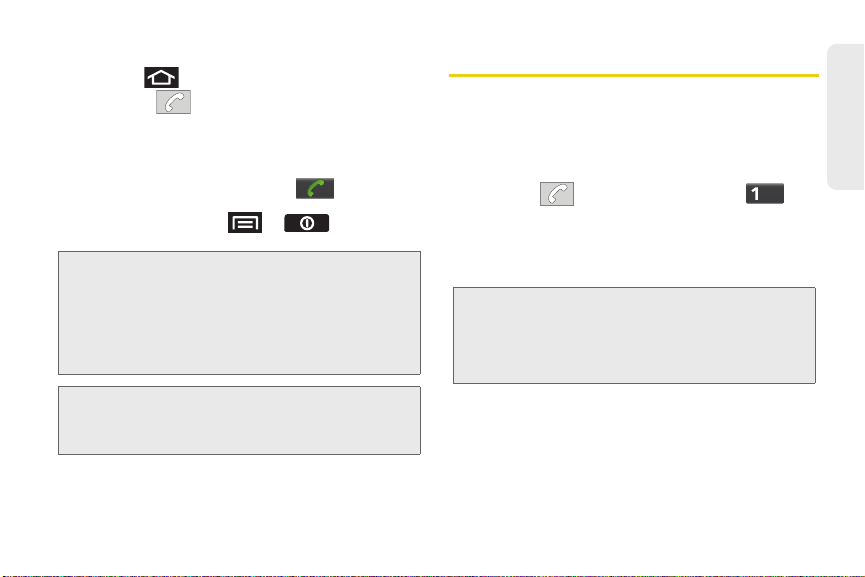
Realización de tu primera llamada
1.
Presiona para acceder a la pantalla de inicio
y pulsa en para acceder al teclado telefónico
en pantalla.
䡲
Si tu dispositivo está bloqueado, toca y arrastra el
icono de bloqueo hacia la derecha.
2.
Utiliza el teclado telefónico en pantalla para introducir
un número telefónico y pulsa en .
䡲
Si el dispositivo se encuentra en el modo de ahorra
de energía, presiona o para volver a
activar la pantalla.
ADVERTENCIA:
Nota:
Si tu teléfono tiene una pantalla táctil, ten en
cuenta que ésta responde mejor a un toque
ligero del dedo. El uso de una fuerza excesiva
o un objeto metálico al presionar sobre la
pantalla táctil puede dañar la superficie de
cristal templado y anular la garantía. (Consulta
“4B. Garantía del fabricante” en la página
204.)
La batería del dispositivo debería tener la carga suficiente
para que puedas encender el dispositivo, encontrar una
señal, configurar el correo de voz y realizar una llamada.
Debes cargar la batería por completo lo antes posible.
Configuración del correo de voz
El dispositivo transferirá automáticamente todas las
llamadas que no contestes al correo de voz, incluso si está
en uso o apagado. Deberías configurar el correo de voz de
Sprint y tu saludo personal tan pronto actives el dispositivo.
Utiliza siempre una contraseña como protección contra el
acceso no autorizado.
1.
Pulsa en y después toca sin soltar .
2.
Sigue las indicaciones del sistema para:
䡲
Crear tu contraseña.
䡲
Grabar tu nombre.
䡲
Grabar tu saludo.
Nota: Contraseña para correo de voz
Sprint recomienda encarecidamente crear una contraseña
al configurar el correo de voz para protegerlo contra el
acceso no autorizado. Sin una contraseña, cualquier
persona con acceso a tu dispositivo podrá acceder a tus
mensajes de correo electrónico.
Para obtener más información sobre cómo usar el correo
de voz visual, consulta “Correo de voz visual” en la
página 134.
1A. Configuración del servicio 7
del servicio
Configuración
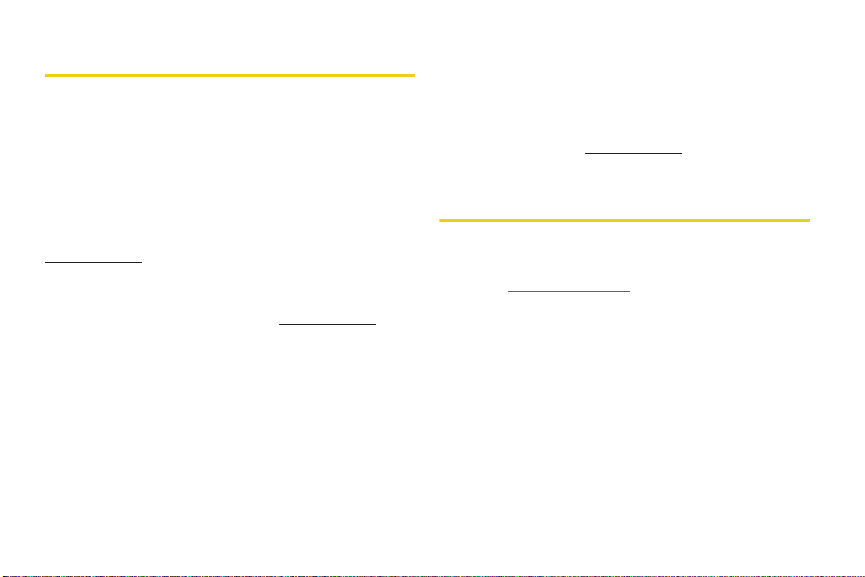
Contraseñas de la cuenta Sprint
Como cliente de Sprint, podrás disfrutar de acceso
ilimitado a la información de tu cuenta personal, a tu
cuenta de correo de voz y a tu cuenta de servicios de
datos. Para asegurar que nadie más pueda acceder a tu
información, tendrás que crear contraseñas que protejan
tu privacidad.
Nombre de usuario y contraseña de la cuenta
Si eres el titular de la cuenta, deberás crear un nombre de
usuario y una contraseña de la cuenta cuando accedas a
www.sprint.com
después en
el titular de la cuenta (si la factura de tu servicio Sprint se
encuentra a nombre de otra persona), puedes obtener una
contraseña de cuenta secundaria en
Contraseña para correo de voz
Al configurar tu correo de voz se te pedirá que crees una
contraseña (código de acceso) para el mismo. Consulta
“Configuración del correo de voz” en la página 7 para
obtener más información acerca de la contraseña de
correo de voz.
8 1A. Configuración del servicio
. (Haz clic en
Sign up now!
Sign in
[¡Registrarte ahora!].) Si no eres
[Iniciar sesión] y
www.sprint.com
.
Contraseña para servicios de datos
Con tu dispositivo Sprint puedes configurar una contraseña
opcional para servicios de datos y controlar el acceso así
como autorizar las compras de servicios Premium.
Para obtener más información o para cambiar tus
contraseñas, accede a
de atención al cliente de Sprint al
www.sprint.com
1-888-211-4727
o llama al servicio
Obtención de ayuda
Administración de tu cuenta
En línea: www.sprint.com
䢇
Accede a la información de tu cuenta.
䢇
Comprueba los minutos usados (según el plan de
servicio Sprint contratado).
䢇
Revisa y paga tu factura.
䢇
Inscríbete en la facturación en línea y el pago
automático de Sprint.
䢇
Compra accesorios.
䢇
Compra los últimos modelos de teléfonos Sprint.
䢇
Revisa los planes y opciones de servicio disponibles
de Sprint.
.
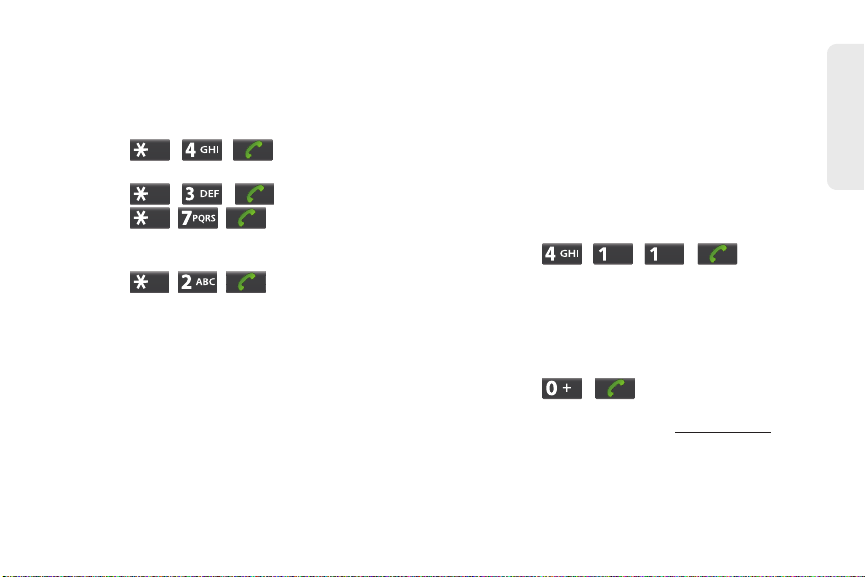
䢇
Obtén más información acerca de los servicios de
datos y otros productos tales como Sprint Picture Mail,
juegos, timbres, protectores de pantalla y muchas
otras cosas.
Desde tu teléfono de Sprint
䢇
Pulsa en
para comprobar los
minutos usados y el saldo de la cuenta.
䢇
Pulsa en para realizar un pago.
䢇
Pulsa en para añadir una nueva
línea de servicio, actualizar tu dispositivo, comprar
accesorios o acceder a otros servicios de la cuenta.
䢇
Pulsa en para acceder a un
resumen de tu plan de servicio Sprint o para recibir
respuestas a otras preguntas.
Desde cualquier otro teléfono
䢇
Servicio de atención al cliente de Sprint:
1-888 -211-4727
䢇
Servicio de atención al cliente comercial:
1-800-927-2199
.
.
Sprint 411
Sprint 411 te brinda acceso a una gran variedad de
información y servicios, incluyendo números telefónicos
residenciales, comerciales y del gobierno, cartelera y horas
de cine, direcciones de ruta, reservaciones en restaurantes,
e información acerca de eventos locales importantes.
Puedes efectuar hasta tres consultas por llamada, y el
operador puede conectar automáticamente tu llamada sin
cargo adicional.
El uso de Sprint 411 acarrea un cargo por llamada, y se te
facturará el tiempo aire.
䊳 Pulsa en .
Servicios de operador de Sprint
Los servicios de operador de Sprint te proporcionan ayuda
cuando quieres hacer una llamada por cobrar o una
llamada a cargar a una tarjeta de llamadas telefónicas
locales o a un tercero.
䊳 Pulsa en .
Para obtener más información o ver los últimos productos y
servicios, visita nuestro sitio web en
1A. Configuración del servicio 9
www.sprint.com
del servicio
Configuración
.

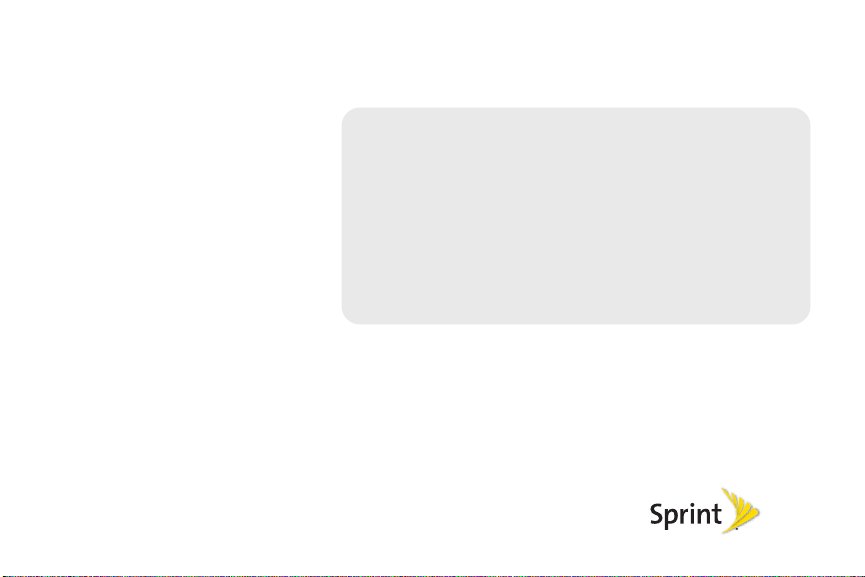
Seccíon 2
El teléfono
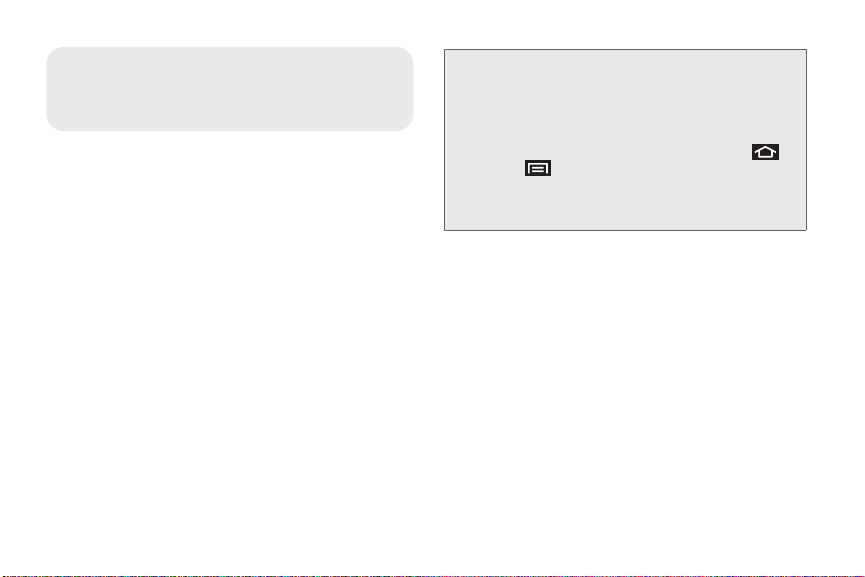
⽧
2A. Funciones básicas del
dispositivo
El dispositivo (página 13)
⽧
Visualización de la pantalla (página 17)
⽧
Encendido y apagado del dispositivo (página 20)
⽧
Batería y cargador (págin a 21)
⽧
Teclas de funciones del dispositivo (página 24)
⽧
Navegación y personalización (página 28)
⽧
Visualización de tu número telefónico (página 42)
⽧
Introducción de texto usando el teclado teclado en pantalla
(página 42)
⽧
Introducción de texto usando el teclado QWERTY (página 46)
⽧
Creación de una cuenta de Google (página 50)
12 2A. Funciones básicas del dispositivo
Consejo: Actualizaciones del software del dispositivo
podrían ofrecerse actualizaciones del software del
dispositivo de vez en cuando. Sprint cargará
automáticamente las actualizaciones críticas para tu
dispositivo.
• También puedes utilizar el menú para ver si hay
actualizaciones y descargarlas. Presiona
y pulsa en Configuración > Acerca del
teléfono > Actualizaciones del sistema >
Actualización del firmware
descargar actualizaciones disponibles.
para buscar y
:
>
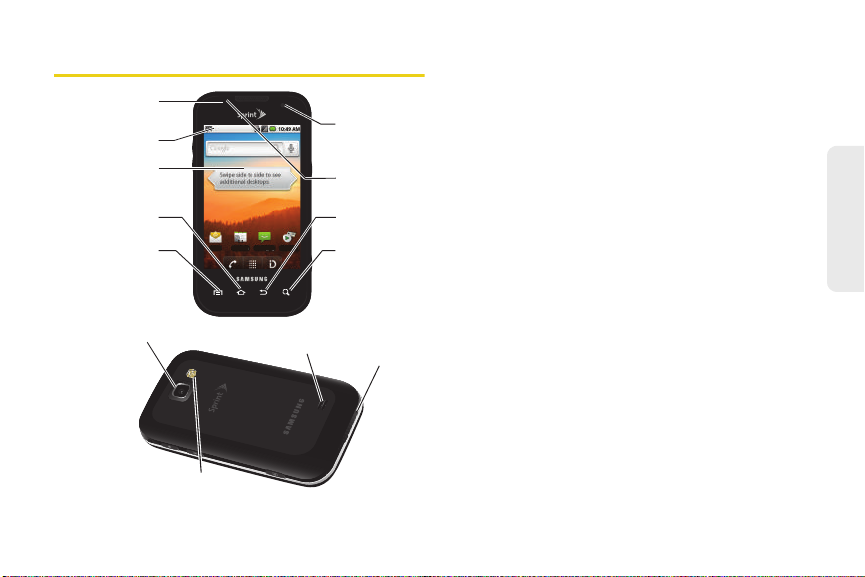
El dispositivo
3. Pantalla táctil
9. Altavoz
externo
5. Tecla de menú
1. Sensor
de luz
2. Iconos de la barra
de estado
4. Tecla de pantalla
de inicio
8. Micrófono
12. Sensor de
proximidad
10. Tecla de
búsqueda
11. Tecla de
retroceso
7. Flash
6. Lente de
la cámara
13. Lente de
la cámara para
autoenfocarse
Correo ele Contactos Mensajería Voicemail
Funciones principales
1. Sensor de luz
para ajustar el brillo y contraste de la pantalla.
䡲
En condiciones con mucha iluminación (en el
exterior), los sensores hacen que el dispositivo
aumente el brillo y contraste para mejorar la
visualización.
䡲
En condiciones de luz atenuada, el dispositivo
aumenta el brillo de la pantalla para compensar.
2. Iconos de la barra de estado
información acerca del estado y las opciones
del dispositivo, como la potencia de la señal, la
tecnología inalámbrica, el estado de roaming,
el ajuste del timbre, la mensajería y la carga de
la batería.
3. Pantalla táctil
para controlar el dispositivo, como el estado de la
llamada, la lista Contactos y la fecha y hora. También
proporciona el acceso presionando un solo botón a
todas las características y aplicaciones.
4. Tecla de pantalla de inicio
inicio. Mantenla presionada para abrir la ventana de
aplicaciones recientemente utilizadas.
5. Tecla de m enú
funciones principales del dispositivo: Agregar, Papel
tapiz, Buscar, Notificaciones y Configuración. Mientras
2A. Funciones básicas del dispositivo 13
: te permite usar el nivel de luz ambiente
: proporcionan
: muestra toda la información necesaria
: te devuelve a la pantalla de
: te permite acceder al menú de
del dispositivo
Funciones básicas
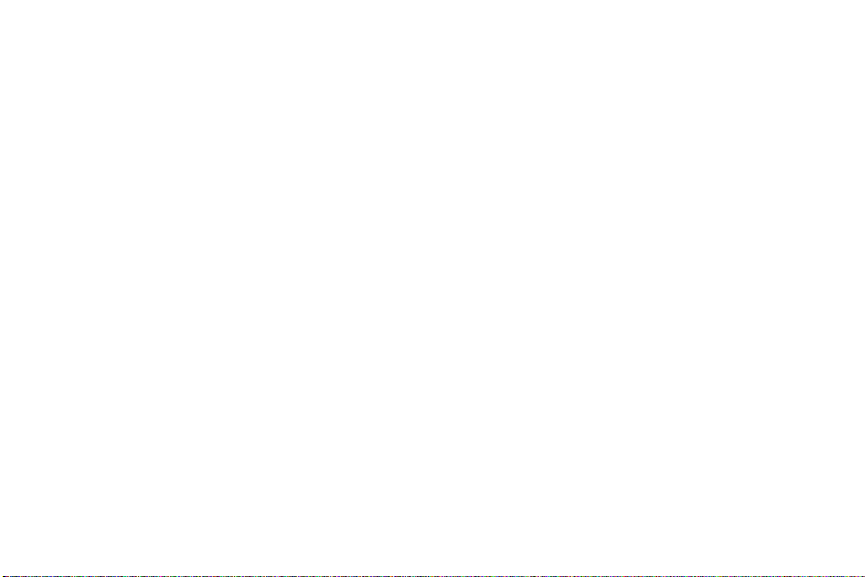
estás en un menú, presiona esta tecla para abrir una
lista de acciones disponibles desde la actual pantalla
u opción en pantalla.
䡲
Durante una llamada activa, presiónala para abrir
opciones de llamada adicionales, como Agregar
llamada, Combinar llamadas, Silenciar o Bluetooth.
6. Lente de la cámara
3.0 megapíxeles integrada y permite tomar fotos y
grabar videos.
7. Flash
: forma parte de la cámara integrada y
proporciona una fuente de luz adicional para tomar
fotos y grabar videos en condiciones de baja
iluminación.
8. Micrófono
escuchen claramente cuando estás hablando.
9. Altavoz externo
sonidos. Puedes silenciar el timbre al recibir llamadas
presionando el botón de volumen. También permite
escuchar la voz de la persona que llama cuando se
activa el modo de altavoz.
10. Tecla de búsqueda
rápida, el cual se puede usar para buscar un término
clave en el dispositivo y en línea (página 25).
䡲
Por ejemplo, al introducir la palabra "Pa" aparecerán
entradas coincidentes desde la lista Contactos del
dispositivo, las aplicaciones actuales del dispositivo,
las aplicaciones de Android/Google en línea o
: forma parte de la cámara de
: permite que las personas que llaman te
: permite oír los diferentes timbres y
: abre el Cuadro de búsqueda
14 2A. Funciones básicas del dispositivo
desde cualquier página web en línea encontrada
mediante una búsqueda de Google™.
䡲
Mantén presionada esta tecla para iniciar la
búsqueda por voz
búsqueda de Google™ introduciendo verbalmente
una cadena de texto. El dispositivo reconocerá tus
palabras pronunciadas e iniciará una búsqueda
en Internet.
11. Tecla de retroceso
en el modo de introducción de texto. Cuando estás
en un menú, al presionar la tecla de retroceso
regresarás al menú anterior, se cerrará un cuadro de
diálogo o se saldrá de un menú u opción en pantalla.
12. Sensor de proximidad
desde la superficie de la pantalla. Esto se usa
típicamente para detectar cuando tu cara está
presionada contra la pantalla, como, por ejemplo,
durante una llamada telefónica.
䡲
Al hablar por teléfono, el sensor detecta actividad de
conversación y bloquea el teclado telefónico para
evitar que se presionen teclas accidentalmente.
13. Lente de la cámara para autoenfocarse
tomar fotos mientras miras la pantalla.
, donde puedes iniciar una
: elimina caracteres de la pantalla
: detecta la distancia de objeto
: te permite

14 . Auricular
r
15. Botón de volumen
16. Botón de cámara
17. Conector para cargador/accesorios
18. Ranura para tarjetas microSD
: te permite escuchar a la persona que llama
y las indicaciones automatizadas.
timbre en el modo de espera, el volumen de voz
durante una llamada y el volumen de reproducción
de medios.
videocámara para tomar fotos y grabar videos.
el cargador del teléfono o un cable USB (incluido).
¡PRECAUCIÓN!
incorrecto podría dañar el dispositivo.
tarjeta microSD para ampliar la memoria del teléfono.
(Una tarjeta microSD de 2 GB viene preinstalada en
el Samsung Transform™.)
: permite ajustar el volumen del
: permite activar la cámara y la
: permite conectar
Insertar un accesorio en el conector
: permite usar una
14. Auricular
15. Botón
de volumen
16. Botón
de cámara
17. Conector para
cargador/accesorios
21. Botón del marcador
por voz
20. Botón de
encender/apaga
19. Conector para
auriculares
del dispositivo
Funciones básicas
18. Ranura para
tarjetas microSD
2A. Funciones básicas del dispositivo 15
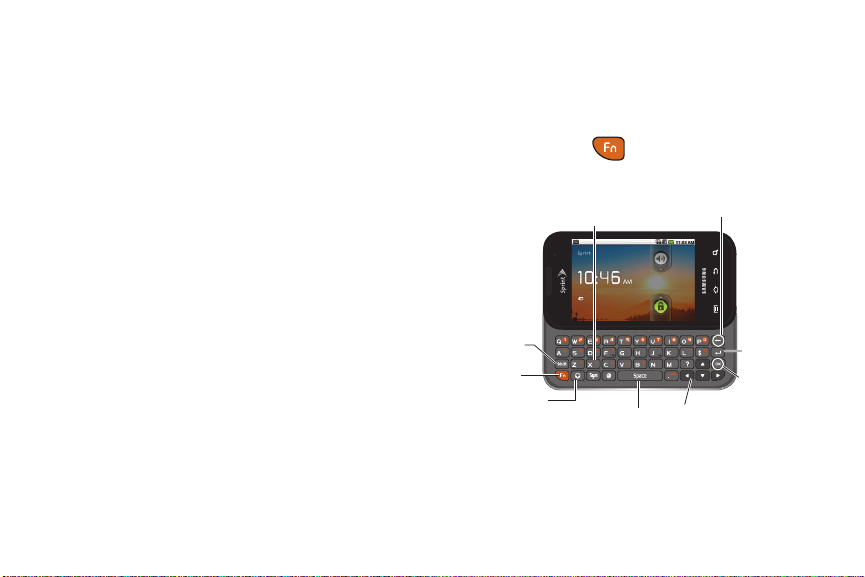
Conector para auriculares
Modo horizontal
5. Tecla Space (Espacio)
9. Tecla de eliminar
7. Te cl a O K
8. Tecla de
retorno
2. Tecla Shift
(Mayúsculas)
3. Tecla Fn
6. Teclas de navegación
4. Tecla de carita
1. Teclado
QWERTY
Sábado 26 de agosto
Cargando
19.
auriculares opcionales para sostener conversaciones
en forma conveniente con las manos libres.
¡PRECAUCIÓN!
incorrecto podría dañar el dispositivo.
20. Botón de encender/apagar
apagar el dispositivo, o apagar la pantalla táctil.
䡲
Cuando la pantalla está apagada, presiona este
botón una vez para regresar al modo de bloqueo de
la pantalla.
䡲
Mientras el dispositivo está desbloqueado y no
tienes una llamada en curso, mantén presionado
este botón para que aparezca el menú Opciones
del teléfono (Modo silencioso, Modo avión, Apagar).
21. Botón del marcador por voz
Dialer (Marcador por voz) del control por voz que te
permite marcar números telefónicos e iniciar
aplicaciones y otras acciones con sólo decir un
nombre, comando o número telefónico.
Características del teléfono en modo
Insertar un accesorio en el conector
: te permite conectar
: permite encender o
: activa la función Voice
horizontal
1. Teclado QWERTY
dispuestos en formato de teclado. Te permite
introducir números, letras y caracteres, así como
navegar dentro de los menús.
16 2A. Funciones básicas del dispositivo
: brinda caracteres alfanuméricos
2. Te cla Shift
caracteres alfanuméricos entre una combinación de
mayúsculas y minúsculas, todo mayúsculas y todo
minúsculas. El uso de mayúsculas o minúsculas
permanece establecido hasta que se vuelva a
presionar la tecla Shift.
3. Tecl a Fn
carácter o símbolo alternativo mostrado en cada tecla
del teclado QWERTY.
(Mayúsculas): permite alternar los
(Función): permite introducir el
